อย่างไรก็ตาม Malwarebytes เลิกใช้ Junkware Removal Tool ในปี 2018 ด้วยเหตุผลที่พวกเขาไม่ได้กล่าวถึง ตอนนี้ Malwarebytes เสนอทางเลือกแทน JRT ที่เรียกว่า โปรแกรมทำความสะอาด Adw ซึ่งมีฟังก์ชัน JRT ที่สำคัญทั้งหมดรวมถึงคุณสมบัติเพิ่มเติม
บทความนี้จะอธิบายรายละเอียดเกี่ยวกับ JRT โดย Malwarebytes โดยใช้โครงร่างต่อไปนี้:
- JRT (เครื่องมือกำจัด Junkware) คืออะไร?
- จะดาวน์โหลดทางเลือกเครื่องมือกำจัด Junkware (Adw Cleaner) ได้อย่างไร
JRT (เครื่องมือกำจัด Junkware) คืออะไร?
ผู้ชายจากฟอรัมสนับสนุนอย่างเป็นทางการของ Malwarebytes ได้สร้างเครื่องมือกำจัด Junkware Malwarebytes ซื้อเครื่องมือนี้ในภายหลัง JRT เป็นโปรแกรมซอฟต์แวร์พกพาที่ไม่ต้องติดตั้งเหมือนโปรแกรมทั่วไป ผู้ใช้เพียงแค่ต้องดาวน์โหลดและพร้อมที่จะสแกนและลบออก ในทำนองเดียวกัน ไม่จำเป็นต้องถอนการติดตั้ง ผู้ใช้จะต้องลบไฟล์ JRT เท่านั้น
JRT ไม่มี GUI แต่เป็นโปรแกรมที่มีคุณสมบัติคล้าย CLI และไม่มีตัวเลือกให้โต้ตอบด้วย หมายความว่าผู้ใช้จะไม่ได้รับตัวเลือกใดๆ มีทางเดียวที่จะวิ่ง JRT ได้ และนั่นคือการเริ่มต้น มันจะหยุดทำงานหลังจากสแกนและลบไฟล์มัลแวร์ที่เป็นไปได้ทั้งหมด และให้ไฟล์ '.txt' ที่ท้ายซึ่งมีข้อมูลเกี่ยวกับไฟล์ที่ถูกลบ เมื่อทำไปแล้วก็ย้อนกลับไม่ได้
จะดาวน์โหลดทางเลือกเครื่องมือกำจัด Junkware (Adw Cleaner) ได้อย่างไร
ทางเลือกใหม่ของ Malwarebytes สำหรับ JRT คือ “ โปรแกรมทำความสะอาด Adw ' เครื่องมือ. หากผู้ใช้ต้องการฟังก์ชัน JRT ขอแนะนำให้ดาวน์โหลด Adw Cleaner เนื่องจากมีฟังก์ชัน JRT ที่สำคัญทั้งหมด หากต้องการดาวน์โหลดเครื่องมือ Adw Cleaner ให้ทำตามขั้นตอนด้านล่าง
ขั้นตอนที่ 1: ไปที่เว็บไซต์ Malwarebytes
เปิดเบราว์เซอร์ และไปที่ Malwarebytes อย่างเป็นทางการ เว็บไซต์ . ผู้ใช้สามารถดูข้อมูลเกี่ยวกับ Adw Cleaner ได้เช่นกันโดยเลื่อนหน้าเว็บลง จากนั้นคลิกที่ไฮไลต์ “ แอดดับเบิลคลีนเนอร์ ” ลิงก์สมอเพื่อเริ่มดาวน์โหลด Adw Cleaner:
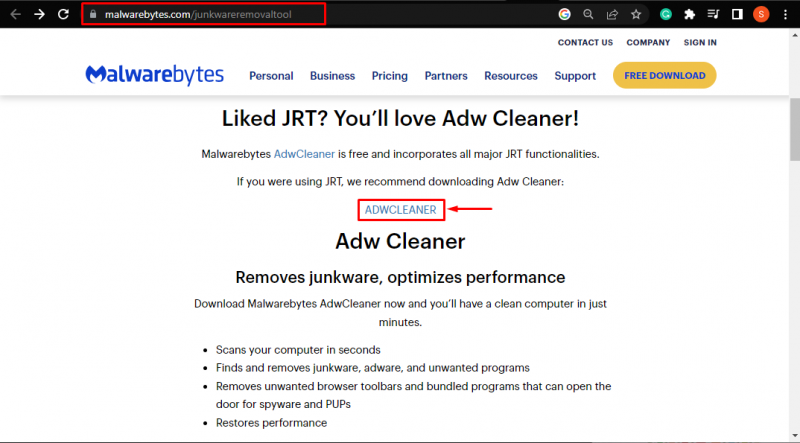
ขั้นตอนที่ 2: เปิด Adw Cleaner
เมื่อดาวน์โหลดไฟล์แล้ว ให้ไปที่ “ ดาวน์โหลด ” ใน File Explorer และดับเบิลคลิกที่ไอคอน “ แอดคลีนเนอร์ ' ไฟล์:
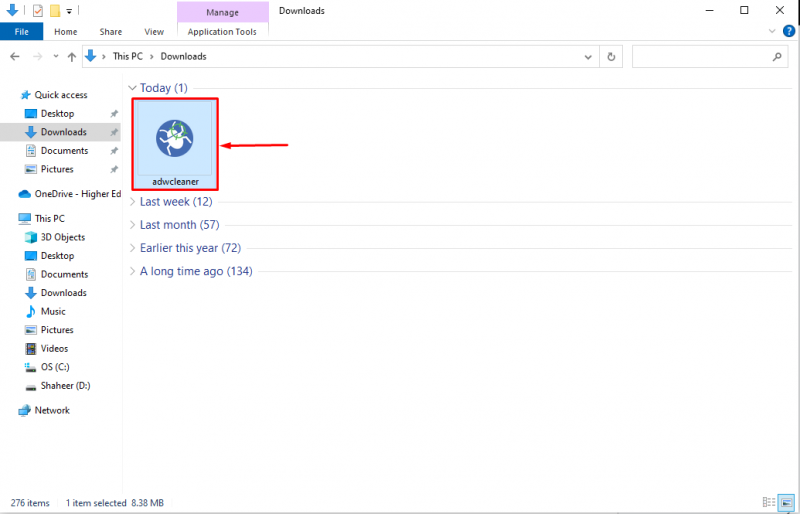
ขั้นตอนที่ 3: สแกนพีซีโดยใช้ Adw Cleaner
ทันทีที่คุณเปิดเครื่องมือ AdwCleaner เครื่องมือจะพร้อมสแกนไฟล์ สิ่งนี้บ่งชี้ว่าเป็นโปรแกรมปฏิบัติการแบบพกพา เมื่อคุณเปิดใช้ AdwCleaner ระบบจะขอให้ผู้ใช้ยอมรับข้อกำหนดและข้อตกลง คลิกที่ ' ฉันเห็นด้วย ” ปุ่มเพื่อดำเนินการต่อ:
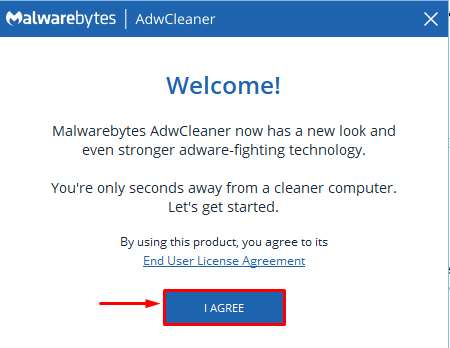
ถัดไปก็จะพร้อมที่จะสแกนพีซี กดปุ่ม “ ตรวจเดี๋ยวนี้ ปุ่ม ” เพื่อเริ่มสแกนและลบไฟล์มัลแวร์ในระบบ:
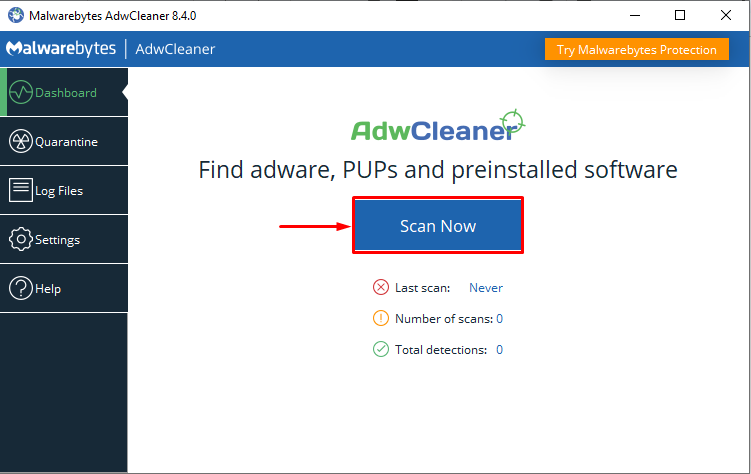
ขั้นตอนที่ 4: ดูผลลัพธ์และดำเนินการ
เมื่อ Adw Cleaner เสร็จสิ้นการสแกน มันจะแจ้งผลการสแกนแก่ผู้ใช้ กดปุ่ม “ ต่อไป ” เพื่อไปยังหน้าถัดไปเพื่อดูผลลัพธ์ที่ตรวจพบที่เหลือ:
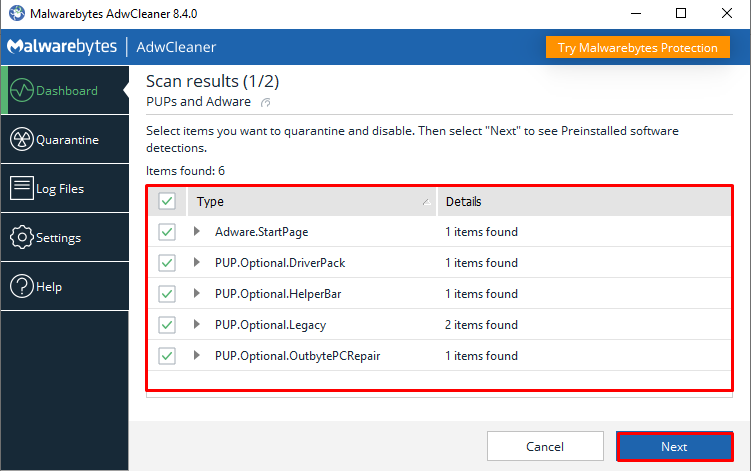
ในหน้าที่ 2 ผู้ใช้จะเห็นซอฟต์แวร์ที่ติดตั้งไว้ล่วงหน้าซึ่งตรวจพบโดย Adw Cleaner ผู้ใช้สามารถทำเครื่องหมายที่กล่องกาเครื่องหมายเพื่อเลือกไฟล์ซอฟต์แวร์ที่ติดตั้งไว้ล่วงหน้า และคลิกที่ “ การกักกัน ปุ่ม ” เพื่อย้ายไฟล์ที่เลือกไปยังแท็บกักกัน ซึ่งผู้ใช้สามารถปิดการใช้งานได้:
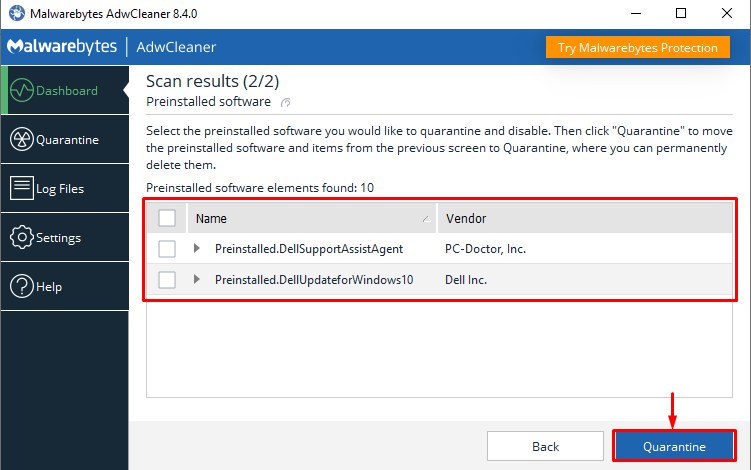
ขั้นตอนที่ 5: ปิดการใช้งานไฟล์
คลิกที่ ' การกักกัน แท็บ ” จากบานหน้าต่างด้านซ้ายเพื่อดูไฟล์ที่ถูกกักกันทั้งหมด:
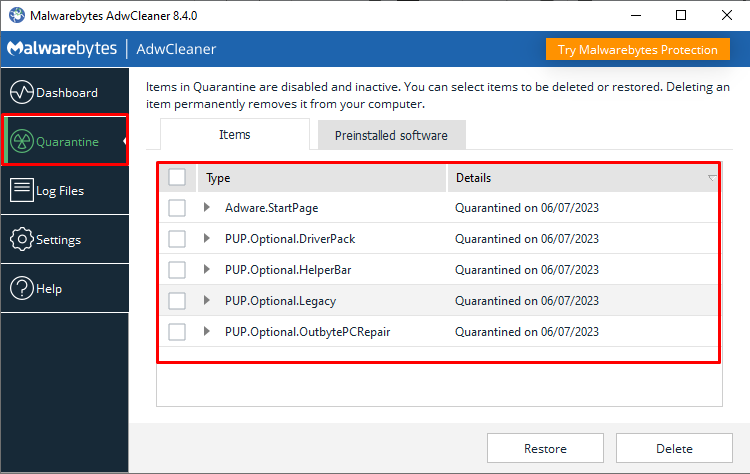
ถัดไป ทำเครื่องหมายที่ช่องทำเครื่องหมายกับไฟล์ที่เลือก จากนั้นคลิกที่ “ ลบ ” เพื่อลบไฟล์หรือปุ่ม “ คืนค่า ” ปุ่มเพื่อกู้คืนไฟล์:
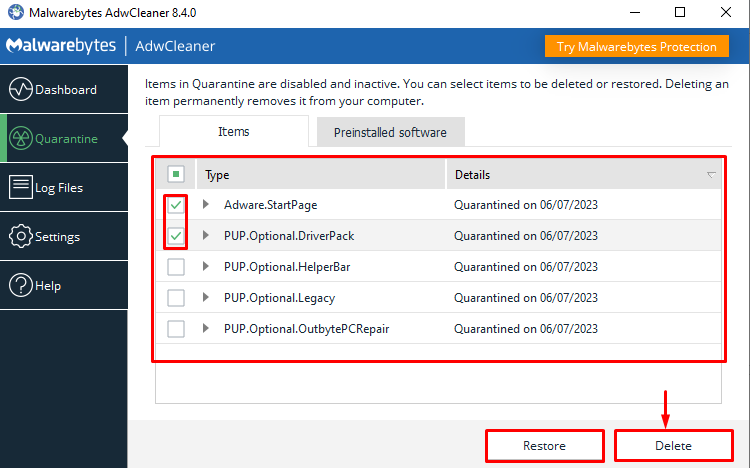
นั่นคือทั้งหมดที่เกี่ยวกับการใช้ “JRT” ทางเลือก “AdwCleaner” ใน Windows
บทสรุป
เครื่องมือกำจัด Junkware ถูกยกเลิกโดย Malwarebytes ในปี 2018 ตอนนี้พวกเขาให้ทางเลือกแทน JRT ที่เรียกว่า “ โปรแกรมทำความสะอาด Adw ” ซึ่งมีฟังก์ชัน JRT ที่สำคัญทั้งหมดและคุณสมบัติเพิ่มเติมบางอย่าง หากต้องการดาวน์โหลด Adw Cleaner ให้ไปที่ Malwarebytes อย่างเป็นทางการ เว็บไซต์ . บนเว็บไซต์ คลิกที่ “ แอดดับเบิลคลีนเนอร์ ลิงค์สมอ หลังจากนั้นให้เปิด “ แอดคลีนเนอร์ ” ไฟล์จาก “ ดาวน์โหลด ” เพื่อเริ่มสแกนระบบเพื่อหาไฟล์มัลแวร์ บทความนี้มีขั้นตอนทั้งหมดที่จำเป็นในการดาวน์โหลดทางเลือก JRT ที่เรียกว่า “ โปรแกรมทำความสะอาด Adw ” ในวินโดวส์